Votre iPad ou iPhone redémarre sans cesse après la mise à jour iOS 26 ? Vous n'êtes pas seul. De nombreux utilisateurs iOS ont rencontré ce problème après l'installation de la dernière version bêta.
La mise à jour provoque un redémarrage du téléphone toutes les quelques minutes. Parfois, le téléphone reste bloqué sur le logo Apple et ne se rallume jamais. Cela peut être extrêmement frustrant ! Mais pas de panique. Il existe des solutions simples pour résoudre ce problème.
Cet article vous propose un guide complet pour résoudre le problème de redémarrage en boucle sur iOS 26 et les versions antérieures. Nos solutions vous aideront à remettre votre téléphone en état et à l'intégrer à vos tâches quotidiennes.
À ce propos, si vous cherchez une solution efficace pour gérer vos tâches PDF sur iOS, essayez UPDF. Ce logiciel, basé sur l'IA, vous permet d'effectuer des modifications rapides, de résumer, de traduire des PDF, et bien plus encore.
Windows • macOS • iOS • Android 100% sécurisé
Prêt ? C'est parti !
Partie 1. Pourquoi mon iPhone redémarre-t-il tout seul après la mise à jour iOS 26 ?
iiOS 26 est encore en phase de test bêta. Il peut contenir des bugs non résolus qui peuvent entraîner le redémarrage intempestif de votre téléphone. Voici quelques raisons principales pour lesquelles votre iPhone redémarre sans arrêt après la mise à jour iOS 26.
- Applications incompatibles : iOS 26 n'étant pas encore officiellement disponible, certaines applications pourraient ne pas être optimisées pour la mise à jour. Cela peut entraîner des problèmes de compatibilité avec des applications comme Uber et Instagram.
- Problèmes de stockage : un faible espace de stockage sur votre appareil peut interférer avec les processus normaux du système, provoquant des plantages aléatoires pouvant entraîner le redémarrage de l'iPhone.
- Batterie insuffisante : si votre téléphone est faible et surchauffe fréquemment, cela peut entraîner des redémarrages intempestifs. Votre appareil risque de rester bloqué dans la boucle de redémarrage et de ne plus s'allumer.
Voyons maintenant comment résoudre ce problème.
Partie 2. Comment résoudre le problème « L'iPhone continue de redémarrer après la mise à jour iOS 26 » ?
Nous avons rassemblé huit méthodes pratiques pour corriger la boucle de démarrage sur iOS 26. Ces méthodes fonctionnent à la fois pour l'iPhone et l'iPad et pour les anciennes versions d'iOS.
1. Forcer le redémarrage de votre iPhone
Le redémarrage forcé peut aider à réinitialiser le logiciel et à résoudre des problèmes mineurs, comme une boucle de redémarrage sur iOS. Cependant, il n'efface pas les données de votre téléphone.
Voici comment cela fonctionne.
Étape 1 : Appuyez et relâchez le bouton d'augmentation du volume.
Étape 2 : Cliquez et relâchez le bouton de réduction du volume.
Étape 3 : Appuyez sur le bouton latéral/d'alimentation. Maintenez-le enfoncé jusqu'à ce que le logo Apple apparaisse.
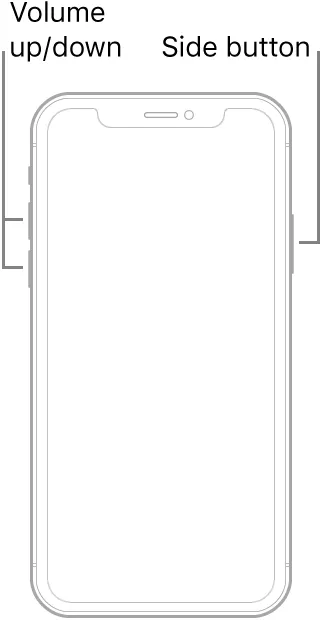
Remarque : sur un iPhone doté du bouton Accueil, maintenez les boutons Marche/Arrêt et Accueil enfoncés. Relâchez-les lorsque le logo Apple apparaît.
2. Désinstaller l'application incompatible
Les applications incompatibles sont une autre raison pour laquelle l'iPhone redémarre sans cesse après la mise à jour iOS 26. Uber est l'une de ces applications susceptibles de provoquer ce problème. Voici comment la désinstaller et résoudre le problème.
Étape 1 : Ouvrez l’application « Paramètres » de votre iPhone.
Étape 2 : Appuyez sur « Général » et choisissez « Stockage iPhone » sur l’écran suivant.
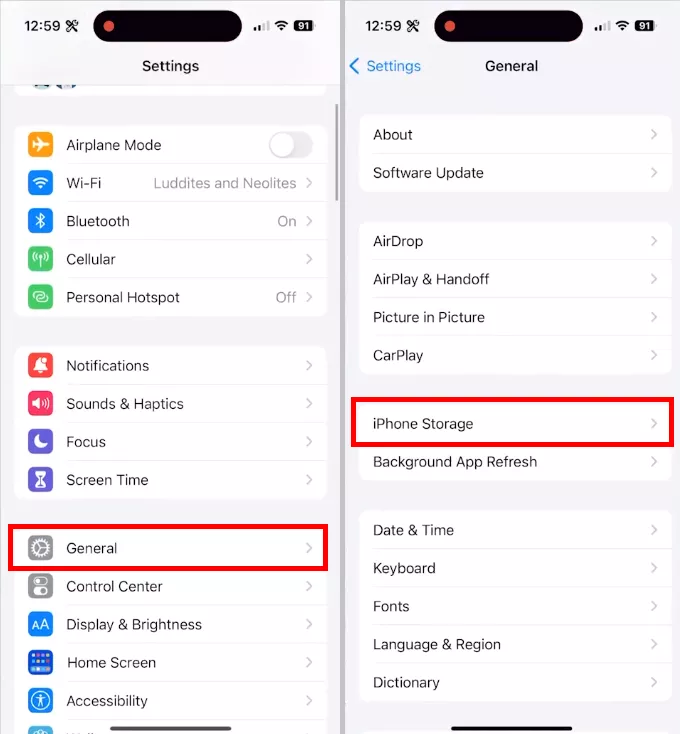
Étape 3 : Attendez que l'écran se charge. Vous pourrez alors voir toutes les applications installées sur votre appareil.
Étape 4 : Appuyez sur l'application à supprimer. Appuyez ensuite sur le bouton « Supprimer l'application » pour la désinstaller.
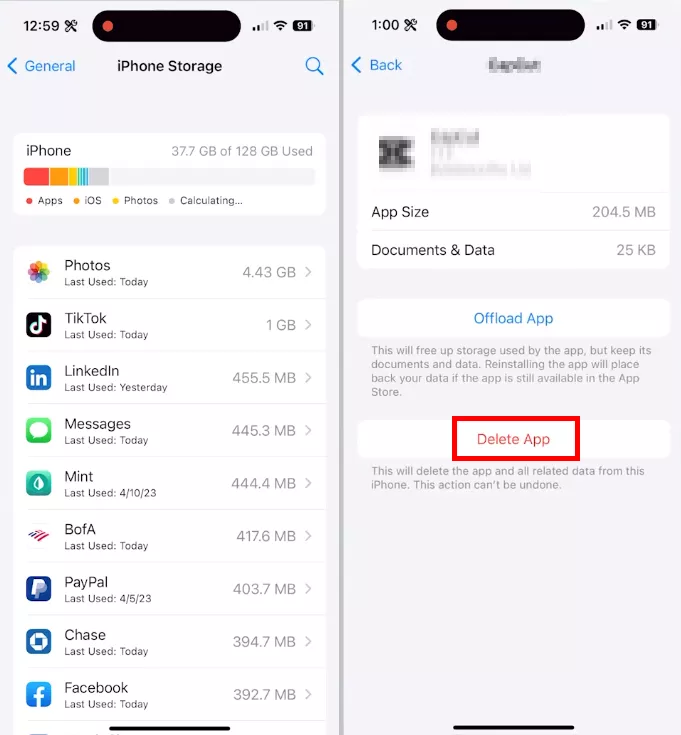
La désinstallation de l'application a-t-elle résolu le problème ? Si ce n'est pas le cas, pas d'inquiétude. Vous pouvez essayer notre solution suivante.
3. Réinitialisez tous les paramètres de l'iPhone
Réinitialiser les paramètres de votre téléphone est une autre façon de corriger des bugs mineurs. Cette méthode restaure les paramètres par défaut de votre téléphone sans affecter ses données.
Voici comment procéder.
Étape 1 : Ouvrez le menu « Paramètres » de votre appareil. Sélectionnez l'option « Général ».
Étape 2 : Faites défiler jusqu’en bas et appuyez sur l’option « Transférer ou réinitialiser ».
Étape 3 : Appuyez à nouveau sur « Réinitialiser » pour afficher un menu. Sélectionnez ensuite « Réinitialiser tous les paramètres ».
Étape 4 : Saisissez le code d'accès de votre appareil. Appuyez ensuite sur « Réinitialiser tous les paramètres » pour le confirmer.
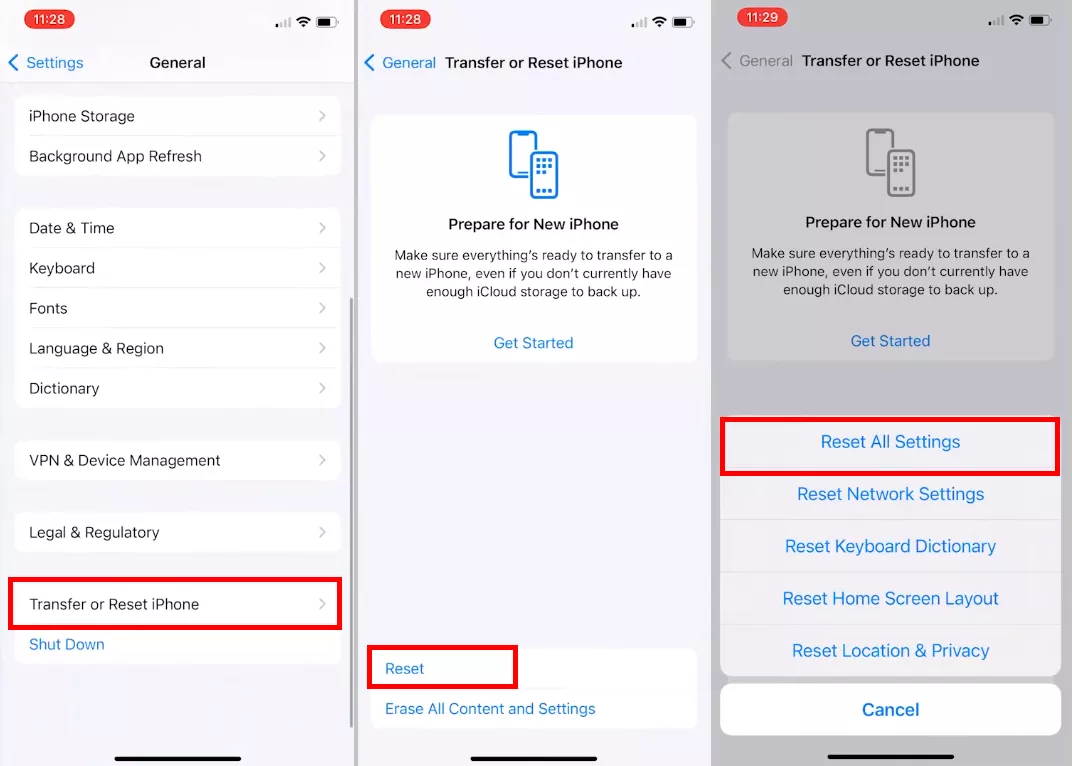
Une fois votre téléphone redémarré, vous pouvez configurer ses paramètres. Cependant, vous pouvez télécharger la sauvegarde iOS 26 pour une solution plus simple au lieu de le faire manuellement.
4. Chargez complètement votre iPhone
Une batterie faible est une autre raison pour laquelle votre iPhone redémarre sans cesse après la mise à jour iOS 26 ou reste bloqué sur le logo Apple. Recharger l'appareil avec une batterie suffisamment chargée devrait le remettre en marche.
Voyons comment faire.
Étape 1 : Branchez votre iPhone/iPad sur une source d’alimentation à l’aide d’un câble de charge et d’un adaptateur compatibles.
Étape 2 : Attendez que l’écran de chargement apparaisse. Laissez votre téléphone charger quelques minutes.
Étape 3 : Votre téléphone s'allumera automatiquement une fois qu'il aura suffisamment de batterie.

Passons maintenant au correctif suivant pour le problème « l’iPhone continue de redémarrer après la mise à jour iOS 26 ».
5. Réinsérez la carte SIM
Une carte SIM égarée peut perturber la connexion de votre téléphone avec l'opérateur. Cela peut être la raison pour laquelle votre iPhone redémarre sans cesse après la mise à jour iOS 26. Retirer et réinsérer la carte SIM devrait résoudre ce problème.
Comment on fait ?
Étape 1 : Éteignez votre téléphone et recherchez la carte SIM sur le côté de votre appareil.
Étape 2 : Appuyez sur la broche d'éjection de la carte SIM dans le petit trou à côté de la fente pour carte SIM.
Étape 3 : Appuyez doucement sur l'éjecteur jusqu'à ce que le plateau glisse. Retirez la carte SIM du plateau.
Étape 4 : Inspectez la carte SIM pour détecter tout dommage et nettoyez-la. Remettez-la ensuite dans son logement. Glissez le tiroir dans son logement jusqu'à ce qu'un clic se fasse entendre.

Passons maintenant à une autre façon de résoudre ce problème.
6. Vérifiez les mises à jour pour iOS 26
Si aucune des méthodes précédentes ne fonctionne pour vous, un problème logiciel plus profond peut être la raison pour laquelle votre iPhone continue de redémarrer après la mise à jour iOS 26.
iOS 26 est toujours en version bêta et continue d'être mis à jour avec des corrections de bugs. Il est donc préférable de rechercher de nouvelles mises à jour pour résoudre ce problème une fois pour toutes. Vous pouvez rechercher les mises à jour iOS dans « Réglages > Général > Mise à jour logicielle ».
7. Rétrograder vers iOS 26
Vous souhaitez éviter d'attendre les mises à jour et avez besoin d'une solution rapide ? Vous pouvez revenir à iOS 18 et empêcher le redémarrage automatique de votre appareil.
Mais comment ça marche ? Vous devez d'abord sauvegarder votre appareil sur iCloud, car la rétrogradation effacera toutes les données de votre téléphone. Vous aurez également besoin d'un Mac ou d'un PC Windows avec iTunes.
Voyons comment rétrograder vers iOS 26.
Étape 1 : Vous devez d'abord mettre votre appareil en mode de récupération. Pour cela,
- Éteignez votre téléphone et maintenez enfoncé le bouton d'alimentation.
- Continuez à appuyer lorsque vous voyez le logo Apple.
- Relâchez votre doigt lorsqu'un écran avec un câble de charge apparaît. Vous êtes en mode de récupération.
Étape 2 : Connectez ensuite votre téléphone à un Mac. Ouvrez le Finder et sélectionnez le nom de votre téléphone dans la section « Emplacements » du panneau de gauche.
Étape 3 : Cliquez sur le bouton « Restaurer l'iPhone… ». Cliquez ensuite sur « Restaurer et mettre à jour ».
Étape 4 : Cliquez sur « Suivant » et appuyez sur « Accepter » pour démarrer le processus.
Étape 5 : Une fois votre téléphone restauré, une notification s'affichera sur votre Mac. Votre téléphone s'allumera et vous pourrez le configurer.
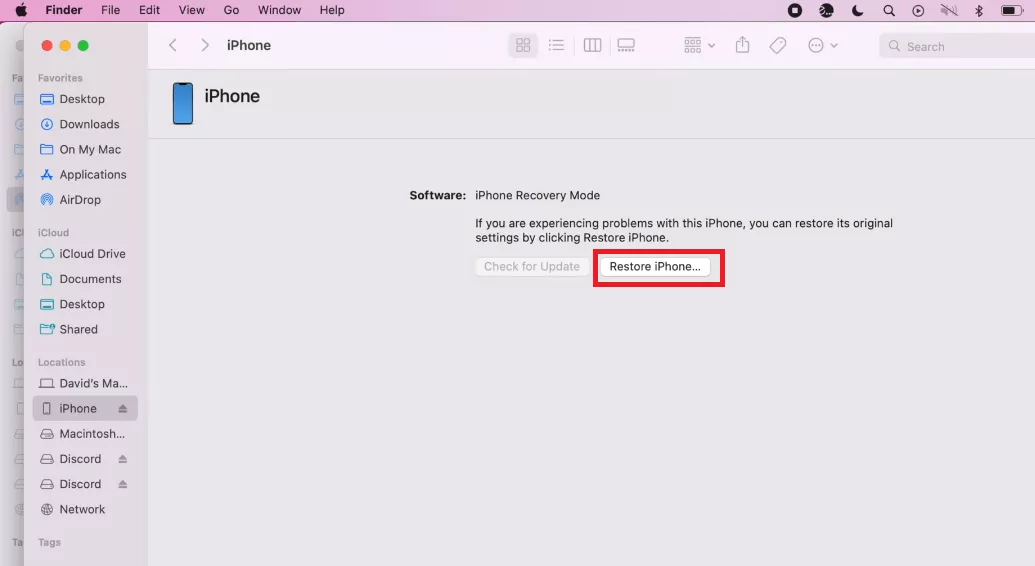
8. Obtenez de l'aide auprès de l'assistance Apple
Si vous ne possédez pas de Mac ou de PC pour rétrograder depuis iOS 26, pas d'inquiétude. Vous pouvez demander l'aide d'un professionnel de l'assistance Apple. Ils pourront vous aider à résoudre facilement le problème.
Vous pouvez contacter l'assistance Apple via le site web ou l'application. Décrivez ensuite le problème et remplissez les champs requis, comme le nom de l'appareil et le type d'assistance. Vous pouvez chatter ou passer un appel depuis votre téléphone. Vous pouvez également prendre rendez-vous avec le magasin le plus proche.
Partie 3. Astuce bonus : Le meilleur éditeur et lecteur PDF pour iOS 26
Lisez-vous et modifiez-vous souvent des fichiers PDF sur votre iPhone ou iPad ? Utilisez UPDF pour améliorer votre expérience iOS 26 ! UPDF est un éditeur PDF basé sur l'IA pour iOS, Mac, Windows et Android. Son design intuitif et ses outils d'édition simples d'utilisation en font le moyen idéal de travailler avec vos PDF où que vous soyez !
- Édition sans effort : vous pouvez facilement modifier, annoter, convertir, organiser vos fichiers et bien plus encore.
- Numérisation rapide vers PDF : vous pouvez numériser une image ou un document directement dans un PDF.
- Synchronisation transparente sur plusieurs plateformes : avec UPDF Cloud, vous pouvez synchroniser vos PDF sur plusieurs plateformes et y accéder où que vous soyez !
- Assistant IA : UPDF AI vous permet de résumer, traduire, expliquer, réécrire et discuter avec des PDF.
Mais ce n'est pas tout ! Téléchargez-le gratuitement et explorez toutes ses fonctionnalités. Avec UPDF, découvrez d'innombrables façons d'améliorer votre productivité !
Regardez la vidéo ci-dessous ou lisez cet article de synthèse pour en savoir plus sur ses fonctionnalités et comment vous pouvez en bénéficier.
Windows • macOS • iOS • Android 100% sécurisé
Derniers mots
Voilà ! Nous avons expliqué pourquoi votre iPhone redémarre sans arrêt après la mise à jour iOS 26 et comment y remédier. Grâce à notre guide complet, vous pourrez rapidement remettre votre appareil en état de marche et profiter d'iOS 26 sans souci.
Pour une expérience encore plus complète, essayez UPDF ! Il offre toutes les fonctionnalités d'un éditeur PDF avancé directement sur votre appareil iOS. Téléchargez-le dès maintenant et commencez à modifier vos PDF sans effort !
 UPDF
UPDF
 UPDF pour Windows
UPDF pour Windows UPDF pour Mac
UPDF pour Mac UPDF pour iPhone/iPad
UPDF pour iPhone/iPad updf android
updf android UPDF AI en ligne
UPDF AI en ligne UPDF Sign
UPDF Sign Modifier le PDF
Modifier le PDF Annoter le PDF
Annoter le PDF Créer un PDF
Créer un PDF Formulaire PDF
Formulaire PDF Modifier les liens
Modifier les liens Convertir le PDF
Convertir le PDF OCR
OCR PDF en Word
PDF en Word PDF en Image
PDF en Image PDF en Excel
PDF en Excel Organiser les pages PDF
Organiser les pages PDF Fusionner les PDF
Fusionner les PDF Diviser le PDF
Diviser le PDF Rogner le PDF
Rogner le PDF Pivoter le PDF
Pivoter le PDF Protéger le PDF
Protéger le PDF Signer le PDF
Signer le PDF Rédiger le PDF
Rédiger le PDF Biffer le PDF
Biffer le PDF Supprimer la sécurité
Supprimer la sécurité Lire le PDF
Lire le PDF UPDF Cloud
UPDF Cloud Compresser le PDF
Compresser le PDF Imprimer le PDF
Imprimer le PDF Traiter par lots
Traiter par lots À propos de UPDF AI
À propos de UPDF AI Solutions de UPDF AI
Solutions de UPDF AI Mode d'emploi d'IA
Mode d'emploi d'IA FAQ sur UPDF AI
FAQ sur UPDF AI Résumer le PDF
Résumer le PDF Traduire le PDF
Traduire le PDF Analyser le PDF
Analyser le PDF Discuter avec IA
Discuter avec IA Analyser les informations de l'image
Analyser les informations de l'image PDF vers carte mentale
PDF vers carte mentale Expliquer le PDF
Expliquer le PDF Recherche académique
Recherche académique Recherche d'article
Recherche d'article Correcteur IA
Correcteur IA Rédacteur IA
Rédacteur IA Assistant aux devoirs IA
Assistant aux devoirs IA Générateur de quiz IA
Générateur de quiz IA Résolveur de maths IA
Résolveur de maths IA PDF en Word
PDF en Word PDF en Excel
PDF en Excel PDF en PowerPoint
PDF en PowerPoint Mode d'emploi
Mode d'emploi Astuces UPDF
Astuces UPDF FAQs
FAQs Avis sur UPDF
Avis sur UPDF Centre de téléchargement
Centre de téléchargement Blog
Blog Actualités
Actualités Spécifications techniques
Spécifications techniques Mises à jour
Mises à jour UPDF vs. Adobe Acrobat
UPDF vs. Adobe Acrobat UPDF vs. Foxit
UPDF vs. Foxit UPDF vs. PDF Expert
UPDF vs. PDF Expert











